Hallo zur Webseite von
DL1DMW
DL1DMW
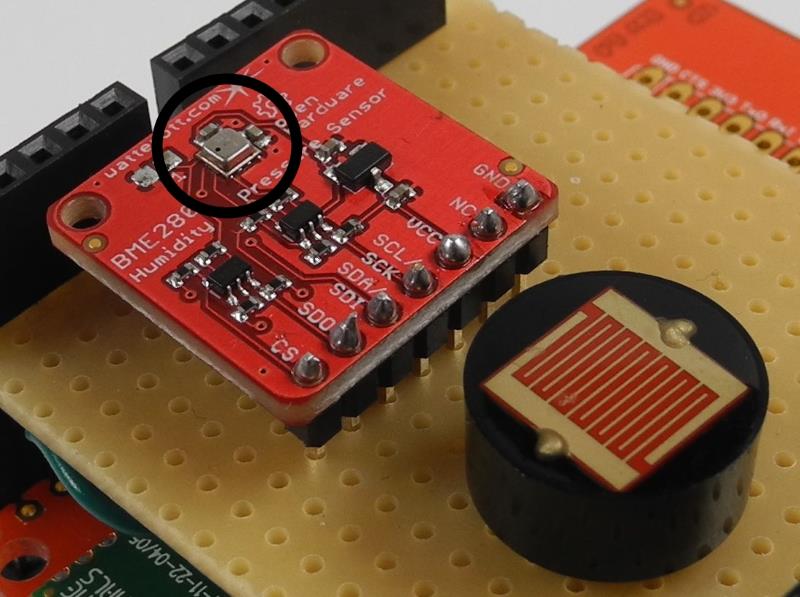
Temperatur, Luftfeuchte und Luftdruck:
Spielereien mit dem Wettersensor BME280 und Arduino UNO
Misst Temperatur, Luftfeuchte, Luftdruck und Helligkeit
- mit Datenlogger oder
- mit Webserver oder
- mit UDP-Lauscher
Der Bosch-Sensor BME280 misst auf kleinstem Raum Temperatur, Luftfeuchte und Luftdruck. Das reizt zu einigen Spielereien. Mögliche Anwendungen sind eine Wetterstation, Datenlogger oder ein Höhenmesser. Lesen Sie, wie man den BME280 mit einem Arduino UNO ansteuert und mit recht wenig Aufwand erstaunliche Anwendungen realisiert.
Nach dem noch vergleichsweise voluminösen Sensor BMP085, dem kleineren BMP180 (2011) hat Bosch 2015 der neuesten Kreation die Bezeichnung BMP280 gegeben - ausgestattet mit einer höheren Präzision als seine Vorgänger und alles in ein noch winzigeres Gehäuse untergebracht. Der Baustein selbst misst nur 2,5 mal 2,5 mm, ist nicht einmal einen Millimeter hoch und besitzt auf der Unterseite acht für den Lötkolben unerreichbare Anschlüsse. Glücklicherweise gibt es den BME280 fertig montiert zusammen mit einigen sinnvollen Bauteilen auf einer kleinen Platine, als sogenanntes Breakout Boards fertig zu kaufen. Der Sensor erfreut mit einer hohen Präzision: Die Messung der Luftfeuchtigkeit erfolgt mit einer Toleranz von nur ±3%, die Temperatur ist auf ±1.0°C exakt - sagt das Datenblatt - und die Ermittlung des Luftdrucks gelingt mit einer Auflösung von ±1 hPa (Hektopascal). Von einem Mikrocontroller (oder wie hier einem Arduino UNO mit Atmel ATMEGA328) lässt sich der Baustein wahlweise über I2C (Adresse 0x76 oder 0x77) oder per SPI ansprechen. Für den Arduino nutzen wir I2C, sollen jedoch mehrere BME280-Sensoren in einem Projekt verbaut werden, bietet sich das schnellere SPI-Interface an. Die Betriebsspannung beträgt 1,71 bis 3,6 Volt und verbraucht während einer Messung maximal 3,6 µA bei einer Messfrequenz von einem Hertz. Im "Schlafmodus" sind es gerade einmal 0,1µA. Die Antwortzeit des Sensors auf eine Messanfrage dauert etwa 1 Sekunde - somit sind max. 60 Messungen je Minute möglich. Doch so fix ändern sich weder Temperatur noch Luftdruck oder die Feuchte. Mit einer Ausnahme: Als Höhenmesser reagiert der BME280 auf Höhenänderungen von einigen Metern. Bei Messungen im 1-Herzt-Takt kann man beim Treppensteigen die Veränderung des Luftdrucks beobachten.
Für den BME280 existieren Breakaout-Boards unterschiedlicher Hersteller. Ich habe mich für das Produkt von Watterott [1] aus hiesigen Landen entschieden: Neben dem Sensor selbst sind Level-Shifter für die Signale und ein 3,3-Volt-Regler bereits vorhanden. Zudem lässt mir diese BME280-Platine die Wahl, den Baustein mit SPI oder I2C anzusteuern. Die Ansteuerung kann ohne Änderungen der Hardware wahlweise mit 3,3 Volt oder - gut für den Arduino UNO - mit 5 Volt erfolgen, und das, ohne Gedanken an korrekte Pegel zu verschwenden.
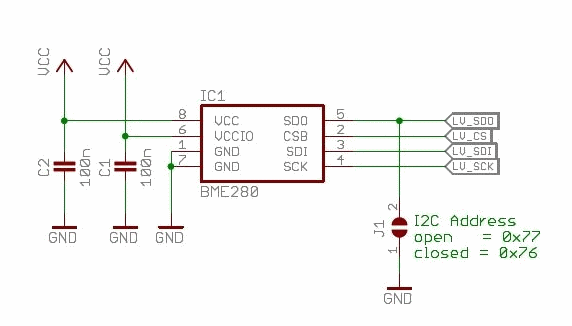
<- Bild 2: Ausschnitt aus dem Schaltplan des BME280 Breakout Boards: Anschlüsse des BME280. Quelle: [1]
Verbindungen zwischen Arduino UNO und BME280 Breakout Board:
Wie Tabelle 1 zeigt, genügen vier Verbindungen zwischen Arduino und der Sensorplatine. Letztere habe ich auf ein selbstgebautes, provisorisches Arduino-Shield (Aufsteckplatine) gelötet, das ich aus einem Rest einer vorhandenen Lochrasterplatine und den benötigten Steckerleisten gefertigt habe. Damit "thront" das Arduino-Shield mechanisch stabil über dem Arduino UNO - mit dem Vorteil kurzer Signalverbindungen.

<- Bild 3: Das Selbstbau-Shield trägt neben der BME-280-Platine einen lichtempfindlichen Widerstand (LDR), um grob die Helligkeit der Umgebung zu erfassen (Tag, Nacht, Dämmerung etc.). Gemeinsam mit einem Widerstand bildet der LDR einen einfachen Spannungsteiler.
Fast kann das erste Beispielprogramm auf den Arduino geladen und gestartet werden. Doch zuvor ist die Programmbibliothek für den BME280 zu installieren. Dieses Programmpaket wurde von der englischen Firma Embedded Adventures entwickelt und ist nach GNU-Lizenz für nichtkommerzielle Nutzung freigegeben. Die Library ist unter [2] zu laden, befindet sich aber auch in der Download-Datei, die man am Ende dieser Seite laden kann. Dort ist auch bereits die folgende kleine Anpassung für das hier verwendete Breakout Board realisiert:
// address of BME280 MOD-1022 board
//#define addrBME280 0x76
// address of BME280 Watterott board
#define addrBME280 0x77
Die Änderung in der Datei BME280_MOD-1022.h wird nötig, weil das Board der Firma Embedded Adventures die I2C-Adresse 0x76 nutzt, das hier genutzte Watterott-Board jedoch als Standard 0x77 (Jumper J1 bleibt dabei unverändert offen). Das Verzeichnis der Bibliothek BME280-master wird mit ihren Dateien nun in das Verzeichnis libraries der Arduino-Installation hineinkopiert (üblicherweise C:\Program Files\Arduino\libraries). Startet man daraufhin die Arduino-IDE, kann man unter Examples BME280-test.ino laden, kompilieren und starten. Im Download finden Sie zudem ein ähnliches Sketch (Programm) unter der Bezeichnung BME280_1st_test.ino. Die Ausgabe auf dem seriellen Monitor sieht dann in etwa so aus:

<- Bild 4: Erste Ausgabe der Messwerte über die serielle Schnittstelle zum seriellen Monitor.
…und nun: Anzeige auf einer LCD
Schöner wäre es, wenn man Sensor und Arduino unabhängig vom PC betreiben könnte, dabei bietet sich die Anzeige der Messwerte auf einer LC-Anzeige an. Ein LCD mit 16 Zeichen und zwei Zeilen lag noch in der Bastelkiste und wurde wie folgt an den Arduino UNO angeschlossen:
So ist das LCD mit dem Arduino verbunden:

Bild 5: Das LCD zeigt Temperatur, Luftfeuchte und Luftdruck an.
Das Resultat zeigt Bild 5. "T" steht für die Temperatur in Grad Celsius, "H" bedeutet Humidity (Luftfeuchte) in Prozent und "P" steht für Pressure (Luftdruck) in Hektopascal (hPa). Das dazu gehörende Sketch hat die Bezeichnung BME280_LCD.ino und kann unten im Download geladen werden, beispielsweise als Indoor-Klimasensor im Akkubetrieb.
…und als Webserver
Für Außenmontage auf dem Balkon oder im Garten ist eine Anbindung an das eigene WLAN eine interessante Anwendung des BME280. Betrieben mit Batterien oder einem Bleigel-Akkumulator stehen die Messwerte stets über das Internet parat. Da mir bisher kein WIFI-Shield zur Verügung stand, wurde der Kauf eines solchen erwogen. Weil das originale Arduino WIFI-Shield etwas kostspielig erschien, wurde ich auf das preiswertere Modul von [1] unter der Bezeichnung RedFly WIFI-Shield aufmerksam.

<- Bild 6: Das Redfly-WiFi-Shield von [1] korrespondiert über die Signale RX und TX mit dem Arduino. Bei 115kBaud geht das recht flott.
Es ist u. a. für den Arduino UNO geeignet und bezieht seine Informationen nicht (wie beim originalen Shield) per SPI, sondern über die serielle Schnittstelle mit RX und TX mit 115 kBaud. Für die geringen zu übertragenden Datenmengen stellt das jedoch kein Nachteil dar. Auf der Basis der RedFly-Programmbibliothek beigefügten Beispielprogramms eines Webservers entstand in knapp zwei Stunden ein recht einfaches Programm, das auf Anfrage neben den drei Messwerten zudem Auskunft über den Taupunkt (berechnet) und der Umgebungshelligkeit gibt.

<- Bild 7: Fast eine kleine Wetterstation: Webserver mit BME280 und LDR.
Während die bisher vorgestellten Sketches bei konformer Verdrahtung ohne Änderung beim Anwender zur Anwendung gelangen können, bedarf es für den Webserver einiger kleiner Änderungen. Betrachten Sie dazu den folgenden Auszug aus dem Sketch RedFlyWLAN_Webserver_mit_BME280_LDR.ino:
byte ip[] = { 192, 168, 178, 30 }; //ip from shield (server)
byte netmask[] = { 255, 255, 255, 0 }; //netmask
In den obigen Zeilen passen Sie die IP-Adresse an die Ihres LAN bzw. WLAN an. In den meisten Fällen kann die Netmask unverändert bleiben. Sollte beispielsweise der Router im LAN auf die Adresse 192.160.1.1 eingestellt sein, so ändern Sie die "178" in "1". Der Webserver ist dann unter der Adresse 192.168.1.30 erreichbar. Statt der "30" können Sie jede nicht belegte Adresse zwischen 2 und 254 benutzen.
//initialize the server library with the port
//you want to use (port 80 is default for HTTP)
RedFlyServer server(80);
In obiger Zeile wird der Server auf Port 80 eingerichtet. Port 80 ist der Standardwert für HTTP. Diese Zeile sollten Sie nur verändern, wenn Sie bereits einen Webserver unter diesem Port in Ihrem LAN betreiben.
ret = RedFly.init();
Der Webserver wird mit diesem Befehl initialisiert.
RedFly.scan();
Das Scan-Kommando weist den Webserver an, die WLAN-Frequenzen auf vorhandene WLANs abzusuchen und merkt sich diese intern.
ret = RedFly.join("wlan-ssid", "wlan-passw", INFRASTRUCTURE);
Diese Zeile verbindet die RedFly-Platine mit Ihrem WLAN. Tragen Sie hier Ihre SSID (Bezeichnung) des WLAN und das gültige Passswort ein. Wird die Variable ret == 0, so ist der Webserver mit Ihrem WLAN verbunden.
// ret = RedFly.begin(ip, dnsserver, gateway, netmask);
ret = RedFly.begin(ip, 0, 0, netmask);
Startet den Webserver.
server.print("Luftdruck = ");
luftdruck = BME280.getPressureMostAccurate();
server.println(luftdruck);
server.print(" hPa");
server.println("");
Die obigen Zeilen zeigen anhand der Ausgabezeile zur Temperatur beispielhaft, wie die HTML-Seite über den Befehl server.print() an den Client-Browser gesendet wird. Wenn Sie den Sketch nun speichern, übersetzen und auf den Arduino laden und starten, sollten Sie nach ca. einer Minute von einem Browser aus über die im Sketch eingestellte IP-Adresse die Webseite abrufen können. Aktualisierte Messwerte rufen Sie über Ihren Browser meist mit der Funktionstaste F5 (z. B. bei Internet Explorer oder Firefox) ab.
Noch einige Bemerkungen zum lichtempfindlichen Widerstand (LDR) auf dem Shield: Ein gewöhnlicher Widerstand und der LDR wirken als Spannungsteiler, dessen Spannung dem analogen Eingang A0 zugeleitet wird. Dabei ist der LDR mit 5V verbunden, nach GND wurde ein 1k2-Widerstand gewählt, dessen Wert man je nach Typ des LDR evtl. anpassen muss. Da der Widerstand des LDR bei zunehmender Helligkeit geringer wird, bedeutet ein hoher gemessener Wert eine hohe Umgebungshelligkeit, ein geringer Wert Dämmerung bzw. Dunkelheit. Im Programm findet man zudem die Zuordnung der gemessenen Helligkeitswerte zu Aussagen wie "Dämmerung" oder "Sonne". Diese sehr grobe Bewertung ist anhand eigener Erfahrungswerte dem jeweiligen Aufstellungsort anzupassen.
…und ein Datenlogger
Eine interessante Anwendung des BME280-Sensors ist ein transportabler Datenlogger, den man für einige Zeit an einen interessanten Ort deponiert und dort relevante Wetterdaten aufzeichnen lässt. Mit einem Arduino UNO, dem Arduino Ethernet-Shield und unserem kleinen Selbstbau-Shield mit dem BME280 und der LDR darauf ist das leicht möglich. Das Arduino Ethernet Shield kommt hier deshalb zum Einsatz, da es im Gegensatz um RedFly WiFi-Shield über einen SD-Kartenschlitz verfügt. Ich verwende eine 2GB-SD-Karte, die unter Windows als FAT16 formatiert wurde und deren Kapazität dazu ausreicht, über mehrere Tage oder Wochen eine Aufzeichnung der Daten zu ermöglichen.
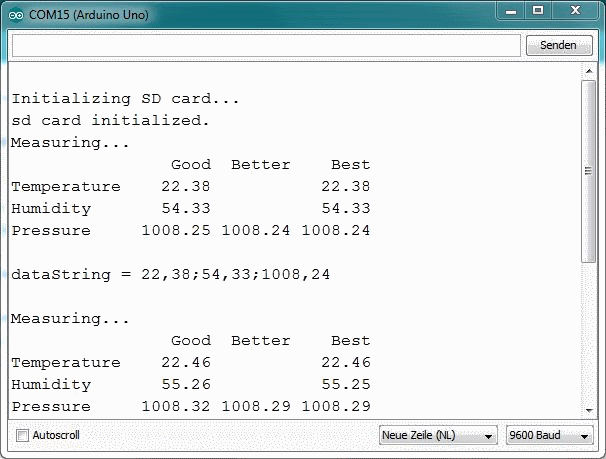
<- Bild 8: An den Ausgaben des seriellen Monitors kann man den Programmverlauf kontrollieren. Die Zeile datastring schreibt der Datenlogger in die Datei WXDATA.CSV auf die SD-Karte.
Die Aufzeichnung der Daten des BME280-Sensors erfolgt in einem CSV-Format, das sich ohne weitere Bearbeitung in eine deutschsprachige MS Excel-Version importieren lässt. Dazu werden die gelesenen Messwerte aus dem englischen Format (Punkt als Dezimaltrenner) zu Komma umformatiert. Die Datenfelder werden durch Semikolon getrennt und sind damit kompatibel zu Excel. Die linke Spalte der Excel-Tabelle enthält die Temperatur, die mittlere die Luftfeuchte und rechts ist der Luftdruck zu sehen. Die Datei BME280_Datenlogger_SD_Card.ino finden Sie in der Download-Datei (unten).
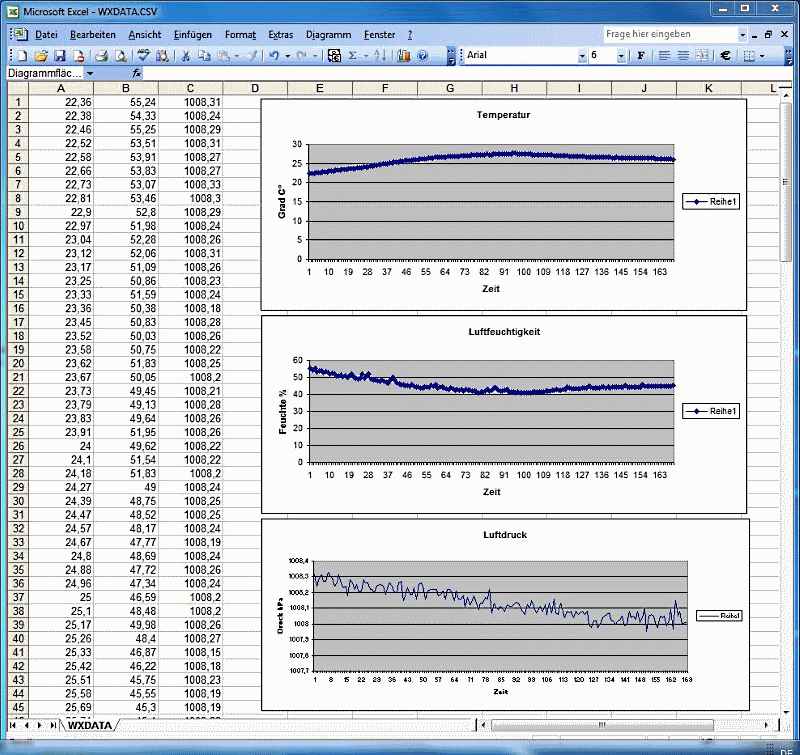
Bild 9: Auswertung der Datei WXDATA.CSV in Excel. Aus den Spalten lassen sich leicht Diagramme fertigen, welche den Trend der Messwerte grafisch deutlich heraustreten lassen.
Nach der Messung "im Feld" wird zuerst die Spannungsversorgung abgeklemmt, anschließend die SD-Karte dem Ethernet-Shield entnommen. Auf dem PC kann die Datei WXDATA.CSV in Excel (oder anderen Kalkulationsprogrammen) geöffnet werden. Nach einigen wenigen Mausklicks zur Einfügung dreier Datagramme kann man in der grafischen Darstellung leicht den Trend von Temperatur, Luftfeuchte und -druck ermessen. Eine Programmversion, die zudem die Lichtstärkemessung über die LDR in einer vierten Spalte mit einbezieht, ist in der Download-Datei unter der Bezeichnung BME280_LDR_Datalogger_SD_Card.ino abgelegt.
…und nun UDP über das Netzwerk
Nicht immer möchte man die Daten des Sensors aufzeichnen, andererseits ist es mühsam, zum Ablesen in den Keller zu gehen oder auf den Dachboden zu steigen und auf das LCD zu schauen. Besser wäre es, wenn man vom PC aus den BME280 ständig abfragen könnte. Das leistet bereits der Webserver, doch ist es lästig, dort immer wieder die Taste F5 für ein Auffrischen der Webseite zu drücken. Es geht auch anders: Man kann sich ein Datenpaket über das Netzwerk (LAN) auf den eigenen PC senden lassen. Ein kleines Programm läuft in einer Ecke des Bildschirms und zeigt die jeweils aktuellen Werte an. Auf der Arduino-Seite benötigt man dazu dieselbe Hardwareausstattung wie für den Datenlogger: Arduino UNO, das Arduino Ethernet-Shield und das Selbstbau Shield mit BME280 und LDR. Die Daten sendet der Arduino UNO als UDP-Datenpakete in regelmäßigen Abständen. UDP ist eine einfache und verbindungslose Verbindungsart, die TCP/IP als Grundlage nutzt. Ein in C# geschriebenes PC-Programm für Windows empfängt die Datenpakete und stellt sie als Temperatur etc. auf dem Bildschirm dar. Zudem kann man in der Listbox links die eintreffenden Datenpakete beobachten.
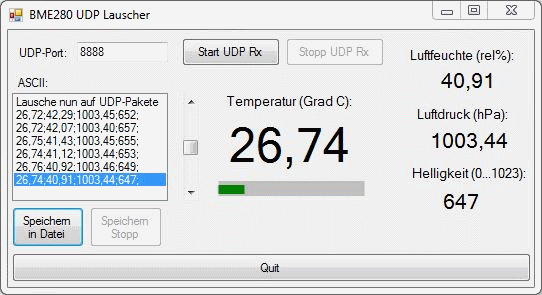
<- Bild 10: Der Lauscher hört am Port 8888 auf UDP-Datenpakete vom Arduino. Wer möchte, kann die empfangenen Daten in die Datei WXDATA.CSV speichern.
Wie beim Datenlogger beschrieben, besteht auch auf dem Windows-PC die Möglichkeit, die eintreffenden Daten in die Datei WXDATA.CSV zu sichern. Es wird die in Programmverzeichnis bestehende Datei am Ende erweitert, besteht die Datei nicht, wird sie im selben Verzeichnis erzeugt. Auch diese WXDATA.CSV lässt sich problemlos in eine deutsche Excel-Version importieren. Wem der Dateiname nicht gefällt, kann ihn in den Arduino Sketches und in den C#-Programmen verändern. Letztere wurden mit MS Visual Studio Express (kostenfrei) unter .NET 4.0 erstellt.
Damit der Transfer der Datenpakete funktionieren kann, sind im Arduino-Sketch BME280_UDP_Ethernet.ino einige Zeilen an die Gegebenheiten des eigenen LANs anzupassen:
byte mac[] = { 0x90, 0xA2, 0xDA, 0x00, 0x9A, 0xB2 };
In obiger Zeile ist die MAC-Adresse Ihres Arduino Ethernet-Shiels einzutragen. Man kann sie dem kleinen Aufkleber, der sich auf der Platine des Ethernet-Shields befindet, entnehmen.
IPAddress ip(192, 168, 178, 33);
Hier ist die IP-Adresse des Arduino einzutragen, passend zum eigenen Netzwerk (LAN). Wählen Sie eine freie IP-Adresse.
unsigned int localPort = 8888;
Der Arduino hört auf Port 8888. Dieser Wert kann so bleiben. Der PC sendet keine Pakete an den Arduino. Sollten der Arduino dennoch Datenpakete per UDP empfangen, sendet er sie an den Sender zurück mit der Information "acknoledged".
IPAddress empfaenger_ip(192, 168, 178, 24);
Hier ist die IP-Adresse des empfangenen Windows-PC einzutragen. Diese Adresse können Sie unter Windows wie folgt in Erfahrung bringen: Unter Windows CMD.EXE starten, dort ipconfig /all eingeben.
unsigned int empfaenger_port = 8888;
Auch dieser Port sollte unverändert bleiben. Das PC-Programm (Bild oben) ist ebenfalls auf Port 8888 voreingestellt.
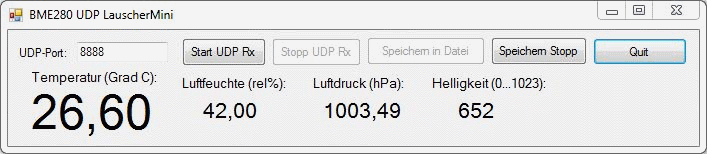
Bild 11: Für Dauerbetrieb: Der LauscherMini benötigt weniger Platz auf dem PC-Monitor bei gleichem Funktionsumfang.
…UDP die zweite: mit Redfly
Nicht immer steht ein LAN-Kabel des eigenen Netzwerkes dort bereit, wo man Arduino und BME280 gern positionieren möchte, beispielsweise in einem Kellerraum, auf dem Dachboden oder im Gartenhaus. Glücklicherweise strahlt das WLAN oft erstaunlich weit, sodass man den Sensor auch an recht ausgefallenen Orten positionieren kann, weil man ihn "über Funk" betreibt. Daher wäre eine zweite UDP-Lösung via WiFi die flexiblere Lösung. In diesem Beispiel wird wieder das RedFly-WiFi-Shield genutzt. Im Sketch BME280_UDP_RedFly_WLAN.ino müssen Sie auch hier die IP-Adressen ihrem Netzwerk anpassen sowie SSID (Bezeichnung des WLAN) und das Passwort eintragen. Auf dem PC kommt dasselbe Programm wie zuvor zum Einsatz: Entweder der BME280_UDP_Lauscher oder BME280_UDP_LauscherMini.
... noch erweiterungsfähig
Die Messung von Temperatur, Luftfeuchte und -druck ist für eine Wetterstation nur die halbe Miete. Eine sinnvolle Erweiterung der Schaltung wäre - bei entsprechendem Platz auf dem Balkon oder im Garten - die Messung von Windgeschwindigkeit und -richtung, evtl. sogar die der Regenmenge. Je nach gewünschter Anwendung kommen evtl. völlig andere Sensoren - etwa ein GPS-Empfänger oder eine Echtzeituhr hinzu. Letztere böte die Markierung der Messergebnisse mit einem Zeitstempel. Eine Freigabe des Ports 8888 für UDP auf dem DSL-Modem bzw. Router macht den Arduino auch über das eigenen LAN hinaus im Internet bekannt, etwa zur Überwachung des Klimas im Ferienhaus. Eine interessante Anwendung des BME280-Sensors ist die Veröffentlichung der Messwerte im APRS-Netzwerk. Für die Arduinos existiert auf [3] eine APRS-Bibliothek von Mark Qvist, mit dessen Hilfe man APRS-kompatible AX25-Datenpakete erzeugen und über ein Funkgerät mit 1200 Baud auf der Frequenz 144,8 MHz senden könnte. In diesem Fall träte der Arduino als Wetterstation mit geringem Stromverbrauch auf, z. B. zu betrachten auf der Webseite aprs.fi. Die auf in der Download-Datei abgelegten und hier erwähnten Arduino-Sketches basieren auf die jeweiligen Beispielprogramme und kombinieren sie auf sinnvolle Weise. Das Kopieren einiger Zeilen von einem Beispielprogramm zu einem anderen gelingt sicherlich auch vielen Nicht-Programmierern. Nehmen Sie das als Anregung, selbst tätig zu werden.
Literatur/Verweise:
[1] Watterott electronic, Homepage: www.watterott.com
[2] BME280-Lib für Arduino: https://github.com/embeddedadventures/BME280
[3] Arduino Programmbibliothek für APRS: https://github.com/markqvist/LibAPRS
Mehr Zeugs
- Schaun mer mal
- Moin
- Bast scho
Hier gibt es was zu lesen
- dl1dmw.darc.de
- dl1dmw.wordpress.com
- qsl.net/dg5dbz
Adresse etc.
- Op: Michael, DL1DMW
- ITU Region 1, Zone 14, DL, JO41CO
- Bad Sassendorf
- NRW / Germany